Apakah layar Windows 10 Anda secara otomatis meredup tanpa alasan tertentu? Kemungkinan Anda telah mengaktifkan kecerahan pada PC Anda adaptif, tetapi ada alasan lain mengapa layar Anda meredup secara otomatis.
Apa pun penyebabnya, ada beberapa perbaikan sederhana yang dapat Anda terapkan PC Anda untuk menghentikannya agar tidak meredup secara otomatis. Salah satu metode ini akan menyelesaikan masalah.
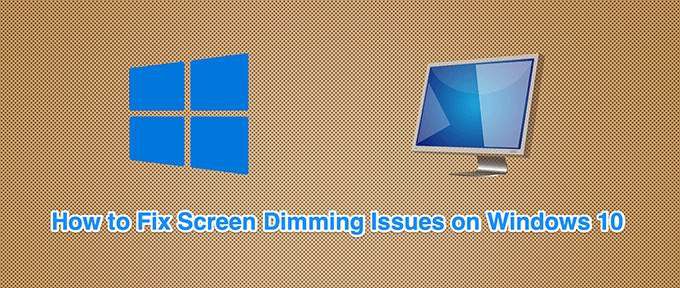
Nonaktifkan Kecerahan Adaptif
Windows 10 hadir dengan fitur yang disebut kecerahan adaptif yang secara otomatis menyesuaikan kecerahan layar Anda. Jika opsi ini diaktifkan, dan lingkungan sekitarnya berubah, Windows secara otomatis meredupkan layar Anda.
Dalam hal ini, matikan fitur kecerahan adaptif dan lihat apakah masalah Anda telah teratasi. Anda dapat mengaktifkan kembali opsi ini kapan pun Anda mau.
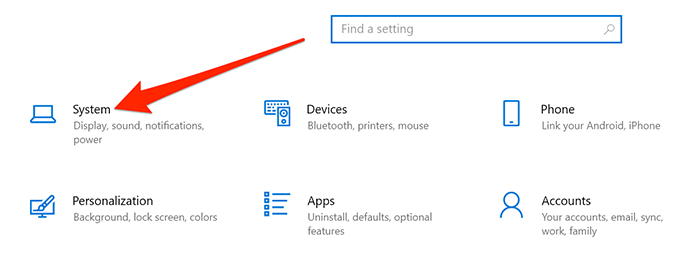

Mulai sekarang, Windows 10 tidak akan secara otomatis menambah atau mengurangi tampilan Anda kecerahan. Jika layar Anda menjadi terlalu gelap atau terlalu terang, gunakan penggeser kecerahan pada menu setelan Tampilanuntuk menyesuaikan tingkat kecerahan secara manual.
Hapus Pembaruan Windows 10 Terbaru
Beberapa pengguna melaporkan bahwa layar mereka mulai meredup tepat setelah memasang Pembaruan Windows. Dalam hal ini, Anda dapat menghapus pembaruan Windows 10 terbaru yang telah Anda instal. Ini mungkin memperbaiki masalah.


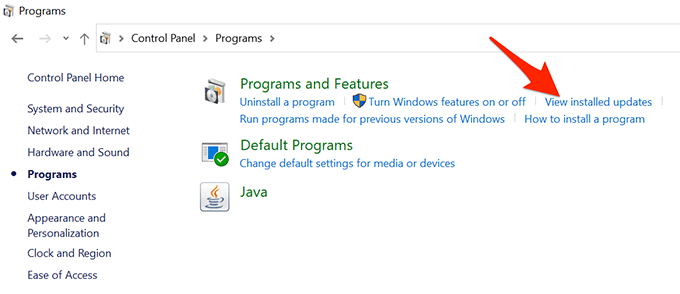
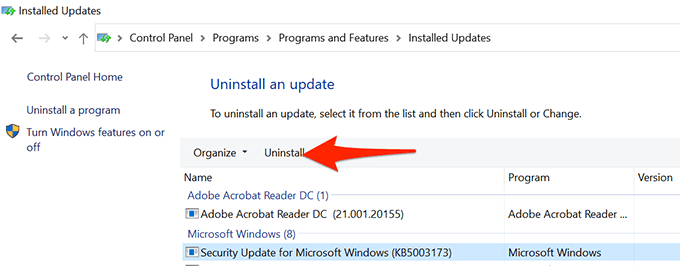
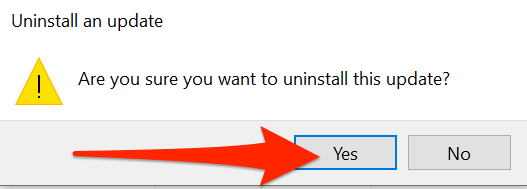
Jika Anda layar tidak redup setelah menghapus pembaruan, pembaruan adalah penyebabnya.
Anda akan menemukan pembaruan Windows terbaru ini di jalur Setelan>Pembaruan & Keamanan> Pembaruan Windowsdi PC Anda .
Periksa Daftar Program Startup
Jika layar Windows 10 Anda meredup beberapa detik setelah mem-boot komputer, program awal mungkin menjadi alasannya. Sistem Anda memuat banyak program saat boot, dan sebaiknya periksa daftar program ini untuk menemukan item yang mencurigakan.
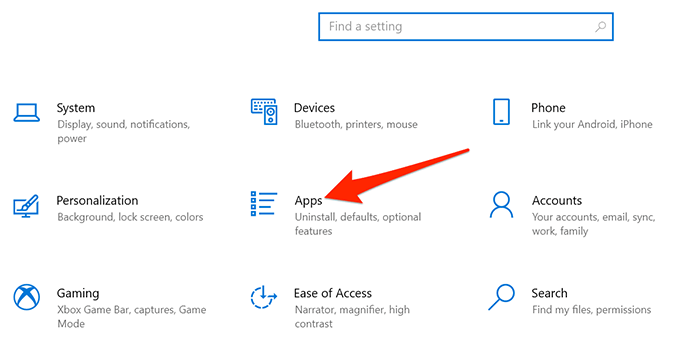
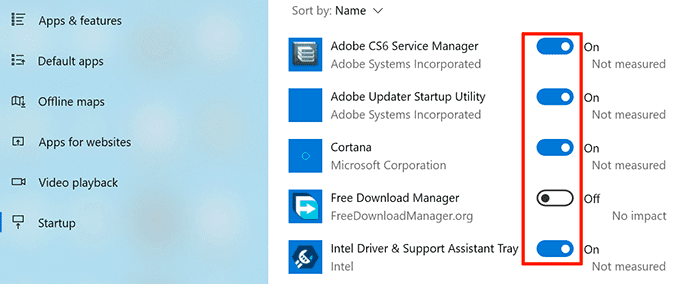
Gunakan Pemecah Masalah Daya
Windows 10 menyertakan banyak pemecah masalah, salah satunya adalah pemecah masalah daya. Dengan ini, Anda dapat menemukan dan menyelesaikan sebagian besar masalah terkait daya, termasuk masalah peredupan layar, di PC Anda.
Untuk menjalankan pemecah masalah:
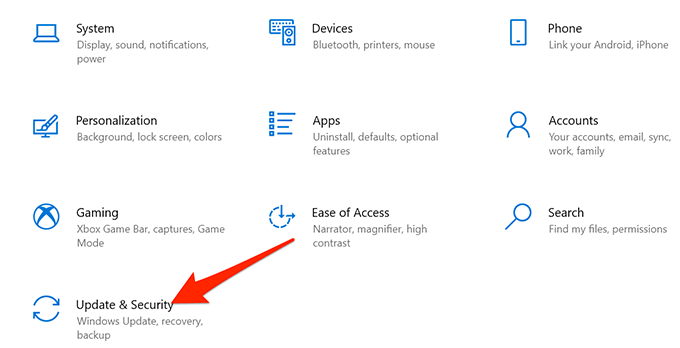
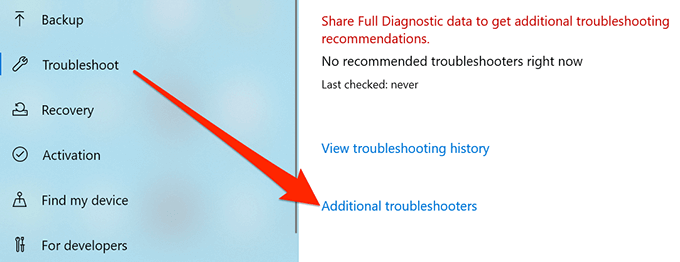

Memperbarui Driver Kartu Grafis
Kemungkinan alasan mengapa layar PC Windows 10 Anda meredup secara otomatis adalah karena Anda menggunakan driver grafis yang sudah usang. Driver grafis memungkinkan kartu grafis Anda berinteraksi dengan sistem Anda, jadi Anda harus selalu tetap perbarui driver ini.
Jika Anda sudah lama tidak memperbarui driver ini, jalankan pembaruan driver sebagai berikut.
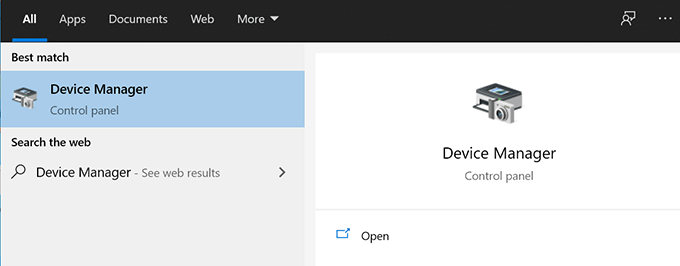


Matikan Mode Hemat Daya Layar
Jika video atau kartu grafis Anda berasal dari produsen terkenal, kemungkinan alat pabrikan telah diinstal di PC Anda. Alat ini membantu Anda atur berbagai opsi untuk kartu Anda.
Mungkin alat ini telah mengaktifkan mode hemat daya untuk kartu grafis Anda. Dalam hal ini, mode secara otomatis meredupkan layar Anda setelah waktu tertentu.
Untuk mengatasinya, cukup matikan opsi hemat daya di utilitas ini. Untuk contoh berikut, kita akan menggunakan utilitas Intel untuk menonaktifkan mode hemat daya.
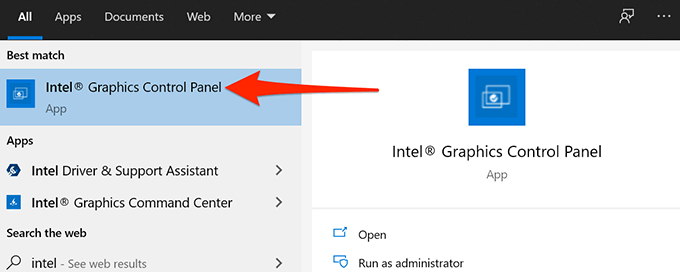
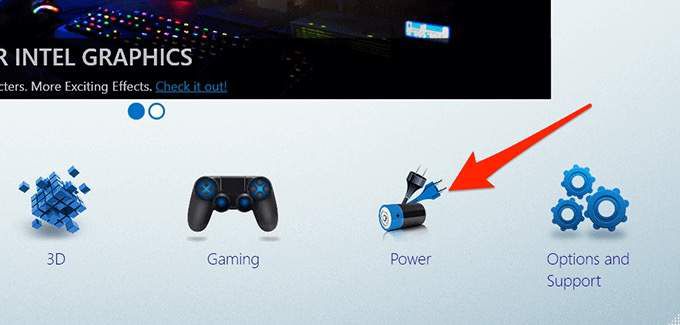

Layar PC Windows 10 Anda diharapkan tidak lagi meredup secara otomatis . Dan jika ini masalahnya, beri tahu kami metode apa yang berhasil untuk Anda di komentar di bawah.